በኮምፒተርዎ ላይ የ Outlook መተግበሪያን እየተጠቀሙ እንደሆነ ወይም የ Outlook ን የድር ስሪት በመጠቀም ላይ በመመስረት ከ Outlook ለመውጣት ብዙ መንገዶች አሉ። ይህ ጽሑፍ በሁለቱም በኩል ይመራዎታል።
ደረጃ
ዘዴ 1 ከ 3: በኮምፒተር ላይ ከ Outlook ውጣ
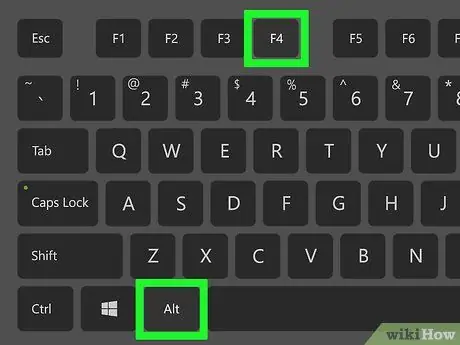
ደረጃ 1. Outlook ን ዝጋ።
የ Outlook መስኮቱን ከመረጡ በኋላ መስኮቱን ለመዝጋት alt="Image" + F4 ን ይጫኑ።
በ Outlook ውስጥ ወደተለየ መለያ ለመቀየር ወይም Outlook ሲከፈት የይለፍ ቃል እንዲጠይቅ ከፈለጉ ፣ የዚህን ጽሑፍ ታች ያንብቡ።
ደረጃ 2. Outlook (Outlook) ሲዘጋ ከ Outlook (Outlook) ወጥተዋል።
ዘዴ 3 ከ 3: ከ Outlook የድር ስሪት ውጣ
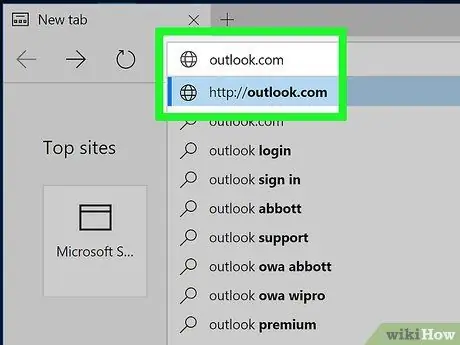
ደረጃ 1. www.outlook.com ን በመጎብኘት በአሳሽ ውስጥ Outlook ን ይክፈቱ።
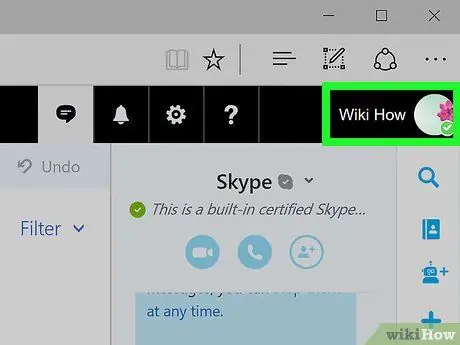
ደረጃ 2. በላይኛው ቀኝ ጥግ ላይ ስምዎን ወይም የተጠቃሚ ስምዎን ጠቅ ያድርጉ።
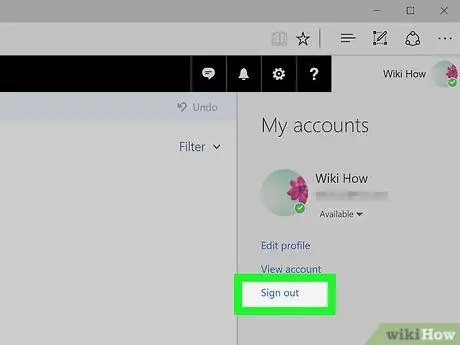
ደረጃ 3. ውጣ የሚለውን ጠቅ ያድርጉ።
ከዚያ በኋላ የ Outlook ን የድር ስሪት ለመጠቀም በመለያዎ ተመልሰው መግባት አለብዎት።
ዘዴ 3 ከ 3 - በ Outlook ውስጥ ወደ ሌላ የኢሜል መለያ መለወጥ
ወደ ሌላ የኢሜይል መለያ ከመቀየርዎ በፊት አዲስ መለያ መፍጠር አለብዎት።
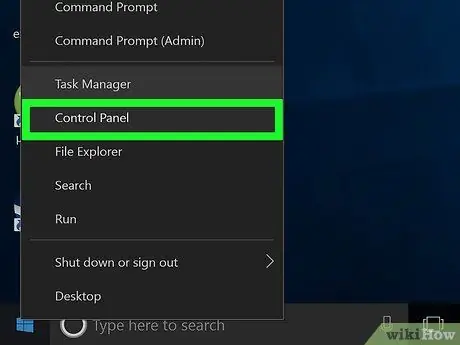
ደረጃ 1. የቁጥጥር ፓነልን ይክፈቱ።
በዊንዶውስ 7 ውስጥ የመነሻ ቁልፍን ፣ ከዚያ የቁጥጥር ፓነልን ጠቅ ያድርጉ። በዊንዶውስ 8 ውስጥ የመነሻ ማያ ገጹን ይክፈቱ እና የቁጥጥር ፓነልን ይፈልጉ።
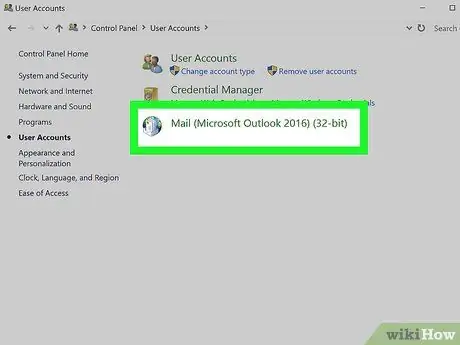
ደረጃ 2. በማያ ገጹ ጠርዝ ላይ የተጠቃሚ መለያዎችን እና የቤተሰብ ደህንነትን ጠቅ ያድርጉ ፣ ከዚያ ደብዳቤን ጠቅ ያድርጉ።
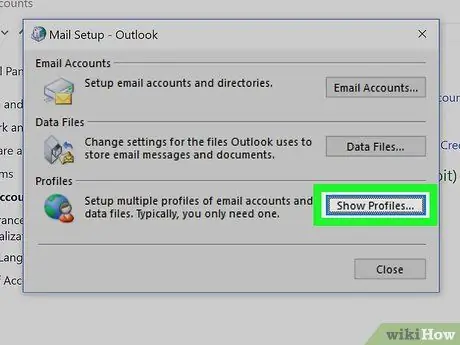
ደረጃ 3. አዲስ የ Outlook መገለጫ ያክሉ።
በደብዳቤ ማቀናበሪያ መስኮት ውስጥ መገለጫዎችን አሳይ የሚለውን ጠቅ ያድርጉ ፣ ከዚያ አክልን ጠቅ ያድርጉ። የመገለጫ ስም ያስገቡ ፣ ከዚያ እሺን ጠቅ ያድርጉ።
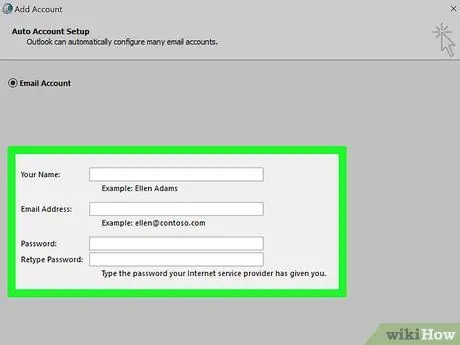
ደረጃ 4. የኢሜል አካውንት ያዘጋጁ።
የመለያ መረጃዎን ያስገቡ። እርዳታ ከፈለጉ ፣ የእርስዎን አይኤስፒ ወይም የ Outlook አስተዳዳሪ ያነጋግሩ።
እንደ Outlook.com ፣ ጉግል ፣ ያሁ !, ወይም iCloud ያሉ ነፃ የኢሜል አገልግሎት አቅራቢዎች ከእነዚህ አገልግሎቶች የኢሜይል መለያዎችን ወደ Outlook ለማከል መመሪያዎችን ይሰጣሉ።
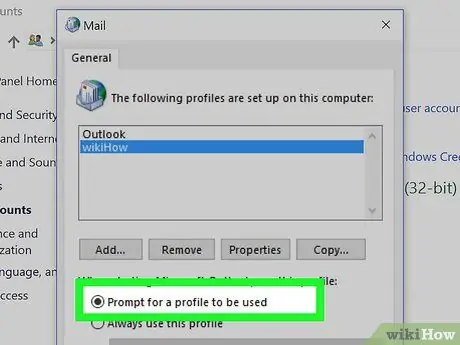
ደረጃ 5. Outlook ከመክፈትዎ በፊት መገለጫ እንዲመርጡ Outlook እንዲጠይቅዎ Outlook ን ያዘጋጁ።
በሜል ማቀናበሪያ መገናኛ ሳጥን ውስጥ ፣ ያንን አማራጭ ለመምረጥ አንድ መገለጫ የሚጠቀምበት አማራጭን ጠቅ ያድርጉ።
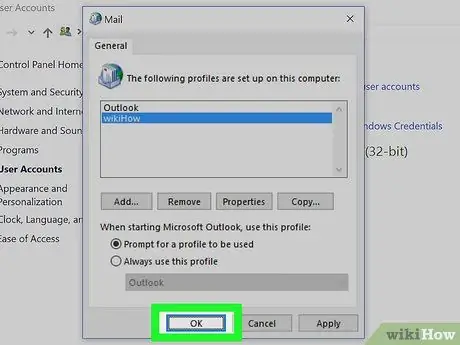
ደረጃ 6. እሺን ጠቅ ያድርጉ።
Outlook ን እንደገና ሲከፍቱ ፣ ሊጠቀሙበት የሚፈልጉትን መገለጫ እንዲመርጡ ይጠየቃሉ።







